เคล็ดลับง่ายๆ: วิธีปิด Google Assistant

ดูขั้นตอนที่ต้องปฏิบัติตามเพื่อปิด Google Assistant เพื่อความสงบอย่างรวดเร็ว รู้สึกถูกสอดแนมน้อยลงและปิดการใช้งาน Google Assistant

กี่ครั้งแล้วที่คุณค้นคว้าข้อมูลบางอย่างและพบผลลัพธ์ที่น่าพึงพอใจ แต่กลับพบว่ามันอยู่ในภาษาที่คุณไม่ได้อ่าน มันเกิดขึ้นกับฉันหลายครั้งและอาจทำให้หงุดหงิดมาก อย่างไรก็ตาม มีวิธีง่ายๆ สองสามวิธีในการแก้ปัญหานี้ และสามารถเปลี่ยนคำเป็นภาษาอังกฤษได้อย่างน่าอัศจรรย์ (หรือภาษาหลักของคุณอาจเป็นอะไรก็ตาม)
สองตัวเลือกที่ใหญ่ที่สุดสำหรับคุณคือการใช้ Google แปลภาษา ซึ่งฟรีสำหรับทุกคน แม้ว่าคุณจะไม่มีบัญชี Google ก็ตาม และใช้เว็บเบราว์เซอร์ของคุณเองด้วย ฉันจะอธิบายแต่ละข้อกับคุณที่นี่เพื่อช่วย
โปรดทราบว่าไม่มีบริการแปลภาษาใดที่สมบูรณ์แบบ ไม่มีสิ่งใดที่จะให้ผลลัพธ์ที่แน่นอน 100% แก่คุณ อย่างไรก็ตาม Google แปลภาษานั้นค่อนข้างใกล้เคียงกัน และคุณจะสามารถอ่านเว็บไซต์ได้… และรับส่วนสำคัญของสิ่งที่ "ไม่ถูกต้อง"
สำหรับการสาธิตเล็กๆ นี้ ฉันได้เลือกเว็บไซต์เป็นภาษาฝรั่งเศส เนื่องจากฉันพูดภาษานั้นได้จริง สิ่งนี้จะช่วยให้ฉันแจ้งให้คุณทราบว่าผลลัพธ์ที่ได้นั้นแม่นยำเพียงใด
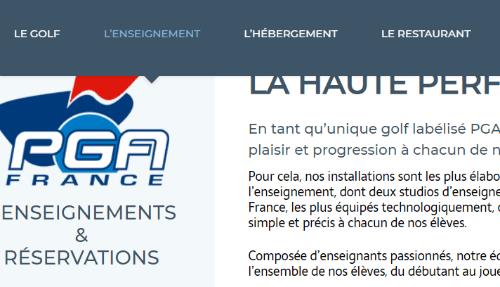
ขั้นแรก เปิดแท็บหรือหน้าต่างเบราว์เซอร์ใหม่ แล้วตรงไปที่ไซต์Google แปลภาษา
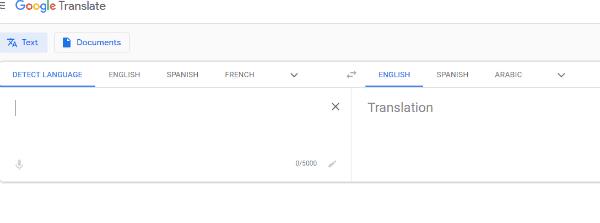
ในช่องด้านซ้าย ให้พิมพ์ URL ทั้งหมดของไซต์ที่คุณต้องการแปล ต้อง *แน่ใจ* ว่าคุณใส่ http หรือ https ไว้ตอนต้น!
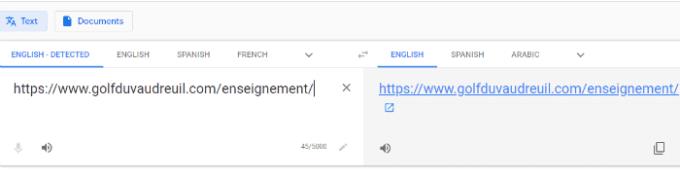
บางครั้ง ภาษาที่ตรวจพบ (เหนือ URL ที่คุณพิมพ์) อาจเปลี่ยนเป็นภาษาอังกฤษ เหมือนกับที่ฉันเพิ่งทำ เปลี่ยนสิ่งนั้นด้วยตนเองโดยคลิกที่ภาษาที่เว็บไซต์เขียนจริง ตอนนี้ ไปที่กล่องด้านขวา: คลิกภาษาที่คุณต้องการให้เว็บไซต์ได้รับการแปลเป็น
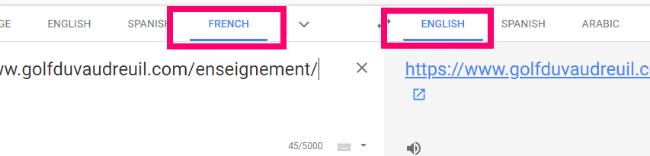
ใต้ URL ในช่องด้านขวา คุณจะเห็นกล่องสีน้ำเงินเล็กๆ ที่มีลูกศรชี้ขวาอยู่ คลิกเพื่อแปลเว็บไซต์ แท็บใหม่จะเปิดขึ้นพร้อมกับมีการเปลี่ยนแปลงเว็บไซต์ของคุณ!
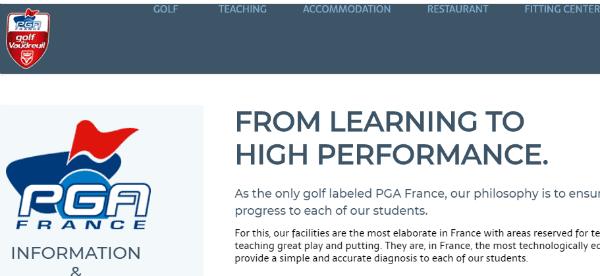
มีสิ่งอื่น ๆ อีกสองสามอย่างที่คุณสามารถทำได้ในขณะที่ยังอยู่ในแท็บที่แปลนี้ ที่ด้านบน คุณจะเห็นว่าคุณสามารถเปลี่ยนภาษาได้บ่อยเท่าที่ต้องการ ตัวอย่างเช่น หากคุณพูดทั้งภาษาสเปนและอังกฤษ คุณสามารถเปลี่ยนเว็บไซต์ภาษาฝรั่งเศสดั้งเดิมเป็นทั้งสองภาษาเพื่อให้คุณเปรียบเทียบได้ นอกจากนี้ ที่ด้านบนขวาของหน้าถัดจากคำว่า”View”คุณจะเห็นว่าคุณสามารถสลับไปมาระหว่างข้อความภาษาฝรั่งเศสต้นฉบับและเวอร์ชันภาษาอังกฤษใหม่ของคุณได้ทุกเมื่อ สิ่งนี้มีประโยชน์อย่างยิ่งเมื่อคุณพยายามเรียนรู้ภาษาใหม่!
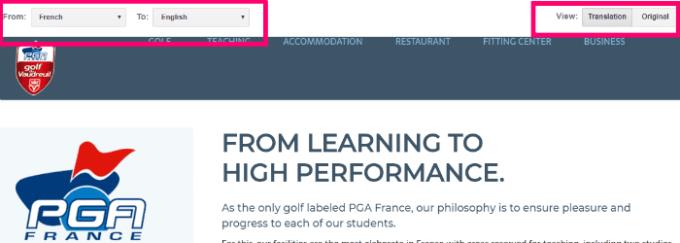
นั่นคือทั้งหมดที่มีให้ เอาล่ะ ต่อไป!
ไม่ใช่ทุกเบราว์เซอร์ที่รองรับการเปลี่ยนภาษาของเว็บไซต์ แต่ Chrome นั้นง่ายที่สุดแล้ว เปิดหน้าภาษาต่างประเทศของคุณใน Chrome ที่ด้านบนของหน้าคลิกที่เล็ก ๆ“แปล”ปุ่ม “ตัวเลือก”จะปรากฏขึ้นถามว่าคุณต้องการที่จะเสมอโดยอัตโนมัติแปลหน้าเว็บภาษาฝรั่งเศสเป็นภาษาที่คุณต้องการ (คนที่คุณได้ตั้งค่าใน Chrome) ไม่เคยแปลให้โดยอัตโนมัติหรือแม้กระทั่งการแปลให้เป็นภาษาที่แตกต่างกัน
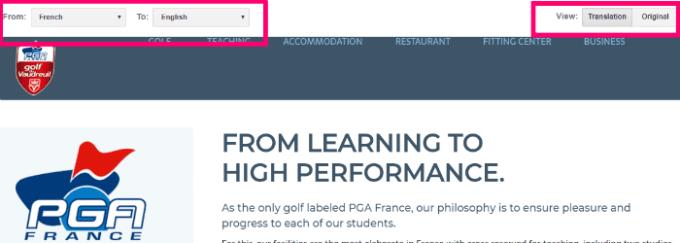
นอกจากนี้ คุณสามารถทำตามขั้นตอนเหล่านี้:
คลิกที่จุดสามจุดที่มุมบนขวาของหน้า
เลื่อนดูเมนูแล้วคลิกที่"การตั้งค่า"จากนั้นเลื่อนไปที่ด้านล่างต่อไปเพื่อให้คุณสามารถคลิกที่"ขั้นสูง"
เลื่อนรายการลงจนกว่าคุณจะมาที่"ภาษา"จากนั้นคลิกที่แครอทคว่ำหน้าถัดจากภาษาที่คุณต้องการและกล่องโต้ตอบจะเปิดขึ้น
สลับกับตัวเลือกที่จะ“เสนอให้แปลหน้าเว็บที่ไม่ได้อยู่ในภาษาที่คุณอ่าน”
ตอนนี้ Chrome จะเสนอให้แปลเว็บไซต์ใดๆ ก็ตามที่คุณอาจพบในภาษาอื่น
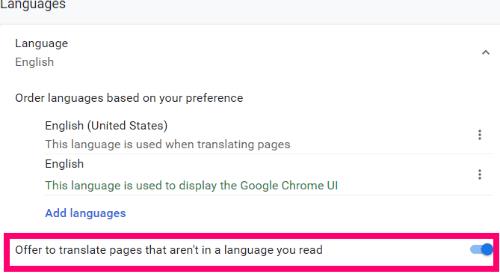
Firefox ไม่มีคุณสมบัติการแปลอัตโนมัติ แต่คุณสามารถเพิ่มส่วนเสริมการแปล Firefox ตัวใดตัวหนึ่งลงในเบราว์เซอร์ได้
ในทำนองเดียวกัน Edge ไม่มีตัวแปลในตัว ผิดปกติพอ คุณจะต้องเพิ่ม”นักแปล”จาก Microsoft Store ซึ่งใช้งานง่ายมาก
ครั้งสุดท้ายที่คุณต้องแปลเว็บไซต์คือเมื่อไหร่? คุณทำทีละคำสองสามคำหรือคิดหาวิธีทำสิ่งทั้งหมดพร้อมกันได้หรือไม่? ฉันอยากรู้ว่ามีใครใช้วิธีใดที่ฉันยังไม่ได้พูดถึงที่นี่หรือไม่ ดังนั้นแจ้งให้เราทราบ
มีความสุขในการแปล!
ดูขั้นตอนที่ต้องปฏิบัติตามเพื่อปิด Google Assistant เพื่อความสงบอย่างรวดเร็ว รู้สึกถูกสอดแนมน้อยลงและปิดการใช้งาน Google Assistant
Google Play Points เป็นโปรแกรมรางวัลที่ให้คุณได้รับคะแนนสำหรับการซื้อใน Google Play Store ที่มีแอปพลิเคชันมากมายและเนื้อหาสื่อ
Google Forms เป็นแอปที่มีเหตุผลมากมายที่จะแนะนำ ใช้งานง่าย แบ่งปันง่าย และมีอินเทอร์เฟซที่สะอาดตา
หากต้องการตั้งค่ารหัสผ่าน ให้เปิดบัญชี Google > ความปลอดภัย คลิกที่รหัสผ่าน คลิกที่สร้างรหัสผ่าน ยืนยันข้อมูลรับรองอุปกรณ์
หากต้องการเข้าถึงฟีเจอร์ Generative AI ใหม่สำหรับการค้นหาของ Google ก่อนใคร ให้เปิดเว็บไซต์ Search Labs ลงชื่อเข้าใช้ และคลิกเข้าร่วมรายการรอ
Google เพิ่งเปิดตัวเครื่องมือออกแบบเทมเพลต Blogger (BlogSpot) ใหม่ มันค่อนข้างยอดเยี่ยมและเหมาะสำหรับผู้ที่ไม่มีประสบการณ์ในการเขียนโปรแกรมเว็บ
ในการติดตั้ง Android 13 ให้เปิดการตั้งค่า > ระบบ > การอัปเดตระบบ แล้วคลิกปุ่มตรวจหาการอัปเดตและดาวน์โหลดและติดตั้ง
Google ได้เผยแพร่บทความที่เน้นย้ำถึงส่วนขยาย Chrome ใหม่บางตัวที่พวกเขาคิดว่าควรค่าแก่การลองใช้ หนึ่งในนั้นคือ Highlight To Search ด้วยส่วนขยายใหม่นี้ คุณสามารถ...
ตอนนี้ Google ให้คุณค้นหาด้วยธีมสีเข้ม และนี่คือวิธีเปิดใช้งานตัวเลือกบนอุปกรณ์ของคุณ
ทุกวันนี้ใครสามารถจำ URL ที่ยาวมาก ๆ หรือพิมพ์โดยไม่ผิดพลาด? ฉันเดาว่าคนไม���มากนัก เราทุกคนต่างหันมาใช้ shortener ออนไลน์
รับส่วนขยาย Chrome ไม่เพียงพอ อืม... นี่เป็นอีกอันที่คุณจะหลงรัก! Personal Blocklist เป็นส่วนขยายทดลองสำหรับ Google
Google Pixel 3 และ Pixel 3 XL และ Google Home Hub พร้อมสำหรับการสั่งซื้อล่วงหน้าแล้ว Pixel Slate กำลังจะมาในปลายปีนี้ ที่นี่มีทุกสิ่งที่จำเป็นต้องรู้
การอ่าน Google หนังสือทำได้ดียิ่งขึ้นด้วย GooReader 2 ซึ่งเป็นโปรแกรม Windows ที่อนุญาตให้ผู้ใช้อ่าน Google หนังสือด้วยอินเทอร์เฟซที่ดีกว่าการอ่านหนังสือในเว็บเบราว์เซอร์
Google เปิดตัวแล็ปท็อปที่ผลิตเองที่บ้านเครื่องแรกที่เรียกว่า Chromebook Pixel และอุปกรณ์ระดับพรีเมียมเครื่องแรกในประเภทนี้ที่สร้างขึ้นโดยยักษ์ใหญ่ด้านการค้นหา มัน
ทางฝั่ง Apple ของโลก มีตัวเลือกที่ยอดเยี่ยมสองสามตัวให้เลือกเมื่อพูดถึงหูฟังไร้สายอย่างแท้จริง อันดับแรก คุณมีมาตรฐาน
สแกนและบันทึกเอกสารไปยัง Google Drive โดยตรงโดยไม่ต้องติดตั้งแอปของบุคคลที่สามบนอุปกรณ์ Android ของคุณ แก้ไขเอกสารที่สแกนแล้วแปลงเป็น PDF โดยไม่ต้องออกจากไดรฟ์
หาก Google แปลภาษาแปลข้อความของคุณไม่สำเร็จ ให้ล้างแคช ปิดใช้งานส่วนขยายเบราว์เซอร์ และใช้โหมดไม่ระบุตัวตน
เปิด Google ไดรฟ์ด้วยความเร็วสูงด้วยการทำเช่นนี้
เรียนรู้วิธีใช้และจัดการยูทิลิตี Google Sync ด้วยคำแนะนำเหล่านี้
เราแสดงวิธีรับข้อมูล Google Drive ของคุณจากบัญชี Google หนึ่งไปยังอีกบัญชีหนึ่งโดยใช้หนึ่งในสองวิธีในบทช่วยสอนนี้
หากแอพและโปรแกรมที่ไม่ได้ปักหมุดกลับมาที่แถบงาน คุณสามารถแก้ไขไฟล์ Layout XML และนำบรรทัดกำหนดเองออกไปได้
ลบข้อมูลที่บันทึกจากการเติมข้อมูลอัตโนมัติของ Firefox โดยทำตามขั้นตอนง่าย ๆ และรวดเร็วสำหรับอุปกรณ์ Windows และ Android.
ในบทเรียนนี้ เราจะแสดงวิธีการรีเซ็ตแบบซอฟต์หรือฮาร์ดบน Apple iPod Shuffle.
มีแอปที่ยอดเยี่ยมมากมายบน Google Play ที่คุณไม่สามารถช่วยได้แต่ต้องสมัครสมาชิก หลังจากนั้นรายการนั้นจะเพิ่มขึ้น และคุณจะต้องจัดการการสมัครสมาชิก Google Play ของคุณ
การค้นหาไพ่ที่ถูกต้องเพื่อชำระเงินในกระเป๋าของคุณอาจเป็นเรื่องยุ่งยาก ในช่วงไม่กี่ปีที่ผ่านมา บริษัทต่างๆ ได้พัฒนาและเปิดตัวโซลูชันการชำระเงินแบบไม่สัมผัส
การลบประวัติการดาวน์โหลด Android ช่วยเพิ่มพื้นที่จัดเก็บและยังมีประโยชน์อื่น ๆ อีกมากมาย นี่คือขั้นตอนที่ต้องทำตาม.
คู่มือนี้จะแสดงวิธีลบภาพถ่ายและวิดีโอจาก Facebook โดยใช้ PC, อุปกรณ์ Android หรือ iOS.
เราใช้เวลาสั้นๆ กับ Galaxy Tab S9 Ultra และมันเป็นแท็บเล็ตที่สมบูรณ์แบบสำหรับการจับคู่กับคอมพิวเตอร์Windows ของคุณหรือ Galaxy S23
ปิดเสียงข้อความกลุ่มใน Android 11 เพื่อควบคุมการแจ้งเตือนสำหรับแอพ Messages, WhatsApp และ Telegram.
ล้างประวัติ URL บนแถบที่อยู่ใน Firefox และเก็บเซสชันของคุณให้เป็นส่วนตัวโดยทำตามขั้นตอนที่เร็วและง่ายเหล่านี้.



























